如何使用Word儲存備份檔救回當機的文件?
你是不是常常有這樣的經驗?當你的Word文件輸入到一半的時候,卻因為突如其來的停電,或是突然因為當機而導致Word中斷,這時即使再打開Word,發現打了幾個小時的心血通通白費,只剩下一片空白,也無法回覆前次的版本了,這時,我們可以開啟Word 「儲存備份」的功能,當我們開啟這個功能時,在「第二次」存檔時,以後Word會自動儲存一個.wbk的檔案,這個檔案紀錄了上一次儲存的版本,所以即使檔案遺失了,還是可以藉由這個備份,找回上一次還未修改的部分。
STEP1:開啟Word後,依序點選下拉式功能表的「工具」/「選項」。
STEP2:出現 「選項」對話盒後,切換到 「儲存」活頁標籤。
STEP3:在「儲存選項」項目下勾選「建立備份」。
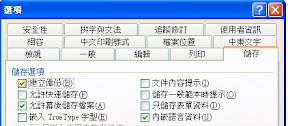
當我們利用Word處理檔案時,因為突如其來的停電,或是突然因為當機而導致Word中斷,使檔案毀損,其實這個時候別忙著絕望,因為我們已經勾選「建立備份」可以從暫存檔中尋找,可以開啟上一次儲存的版本,找回大部分的文件內容。
STEP1:首先請先開啟「我的電腦」,點選「搜尋」按鈕,利用搜尋功能來尋找這個檔案。在左下角出現的搜尋小幫手中,點選搜尋項目為 「所有檔案和資料夾」。
STEP2:在要搜尋的檔案名稱中,輸入「*.wbk」,然後指定要搜尋的檔案在哪一個硬碟,按下「搜尋」按鈕。
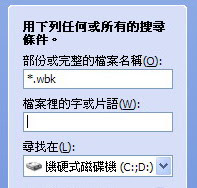
STEP3:經過一段時間之後.在右邊會顯示出搜尋結果。你可能會看到系統會列出一長排的以「.wbk」為副檔名的檔案,那麼哪一個才是我們要找的檔案呢?你可以利用檔案資訊中的時間資訊,依照這些檔案所產生的時間,來比對何者才是你要的檔案。


